接入设备
接入设备主要有以下四个步骤:
- 进入云平台 - 管理平台 - 设备接入 - 设备列表 - 创建设备,填写设备名称,手动填写设备序列号或由云平台自动生成设备序列号;
- 下载Triton通讯软件并安装至目标接入设备中;
- 配置Triton接入信息;
- 启动Triton。
1. 创建设备
登录云平台,点击管理平台 - 设备接入 - 设备列表 ,点击列表右侧创建设备,具体创建设备操作见 通过Web创建设备接入
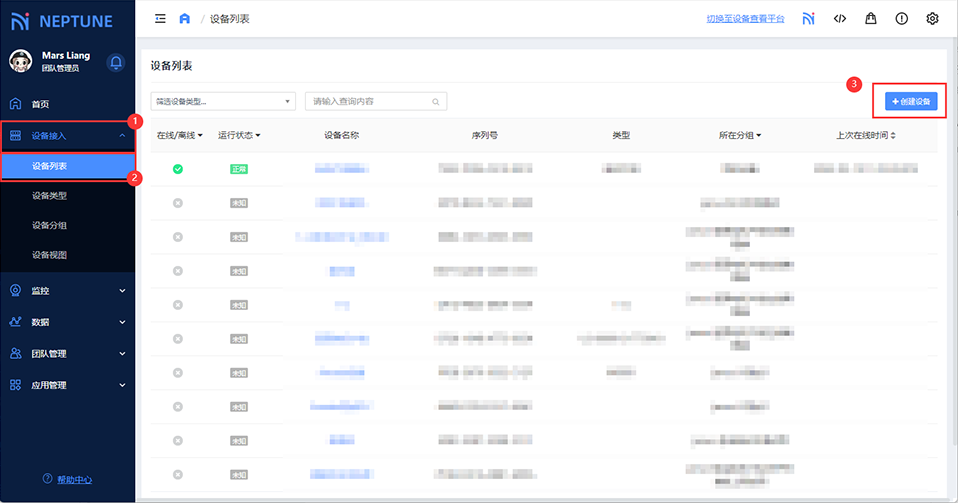
2. 下载Triton安装至目标接入设备
根据设备所搭载的系统平台,下载对应版本的Triton。
3. 配置Triton接入信息
参考配置Triton - 接入到Neptune的配置步骤写入Triton接入信息。关键Triton配置内容包括云平台IP地址、端口、设备序列号、团队令牌。
基于Windows平台系统(WinCE除外)的设备推荐使用Triton控制面板配置更简易快捷。
4. 启动Triton
- Windows用户双击运行
Triton.exe即可,Linux等无视窗的界面系统的用户请通过终端指令启动。 - Winodws用户使用安装包安装Triton并勾选安装系统服务的,安装完成后Triton将自动启动,无须手动启动。
- Winodws/Linux系统的设备若直接修改
Triton.toml文件内容,需重启Triton主程序让修改的设置生效。使用Triton控制面板变更设置无须重启Triton程序。
常见问题
Q1:Triton通讯模块的作用?
A1:Triton是搭载在设备中与云平台实现数据收发的软件。设备的控制系统需要借助Triton外部库开发相应的通讯接口
Q2:基于WinCE系统平台的设备如何借助Triton与云平台连接?
A2:使用集成Triton for Windows CE外部库,开发控制系统与Triton通讯的接口,详细见Triton开发者指南。完成相应开发工作后,下载使用Triton for Windows CE接入到云平台。
Q3:完成配置并启动Triton后云平台显示设备未在线。
A3:通常为Triton配置文件保存时的字符编码格式有误,为确保Triton配置文件正常读取,可使用Triton控制面板配置接入信息。
Q4:启动Triton.exe出现闪退。
A4:Triton已经在后台服务中运行,手动打开Triton.exe与当前运行的Triton服务冲突导致闪退。如需手动开启Triton,请先打开Windows任务管理器关闭Triton服务。
Q5:设备接入已完成并在云平台上显示在线,为何无数据传入云平台?
A5:分以下两种情况:
情况一:控制系统未开发与Triton通讯模块交互的数据接口,详细见:开发者指南
情况二:控制系统程序未启动或控制系统未正常运行。